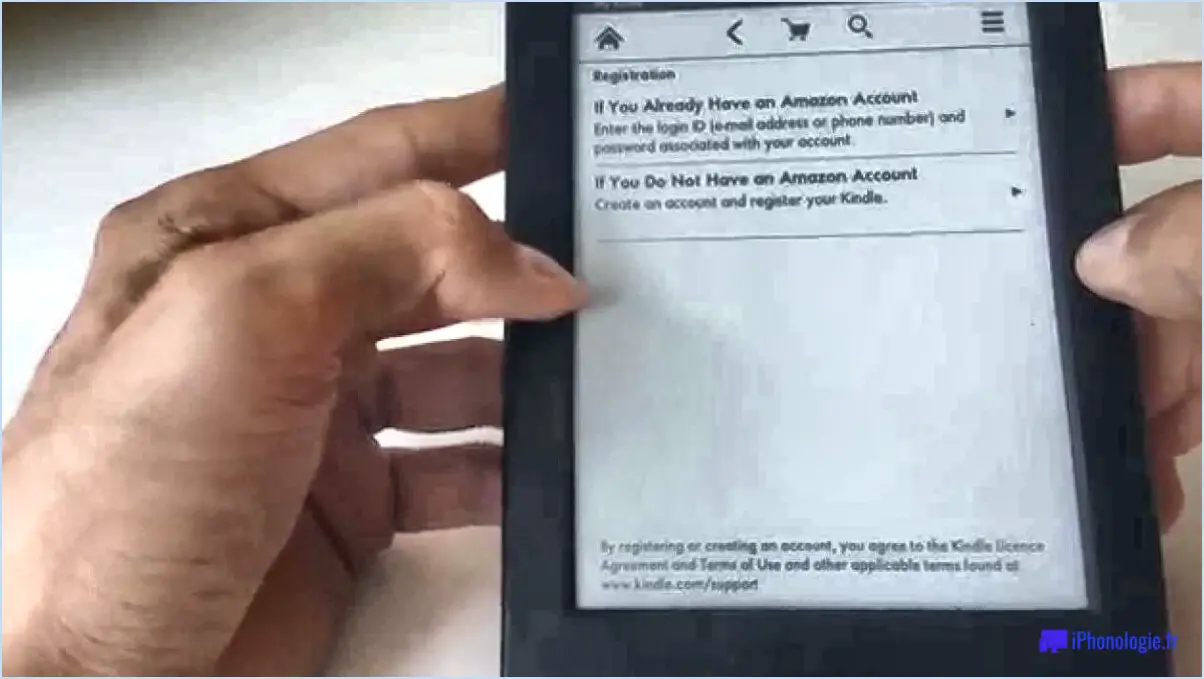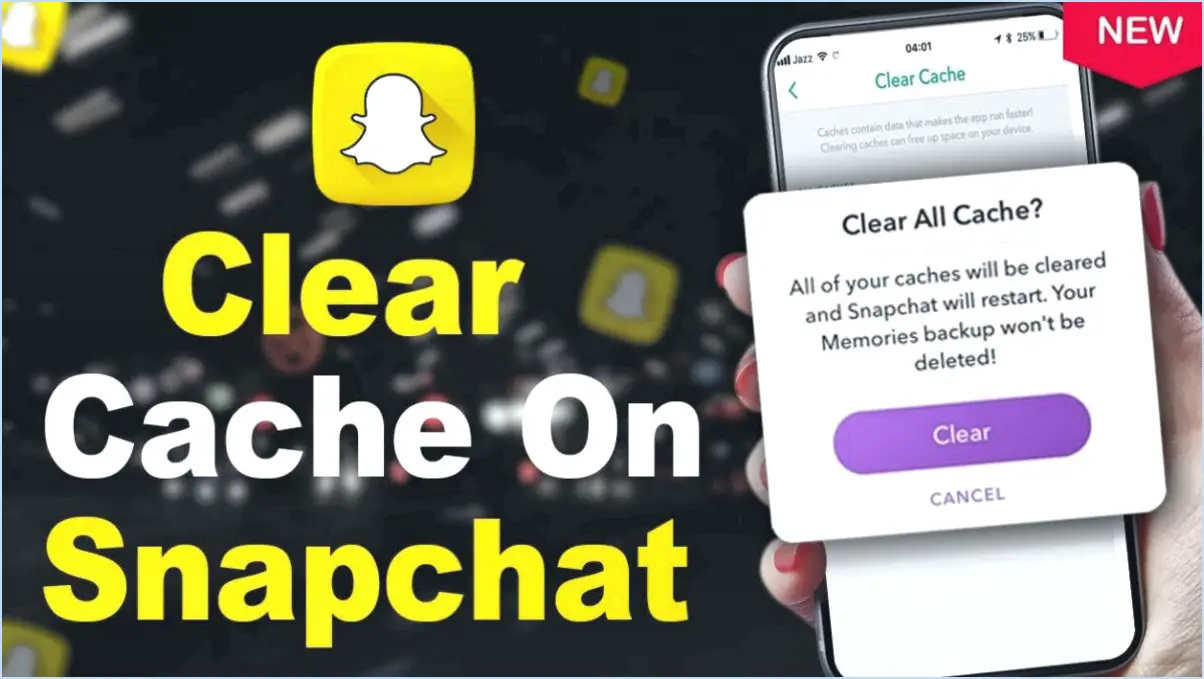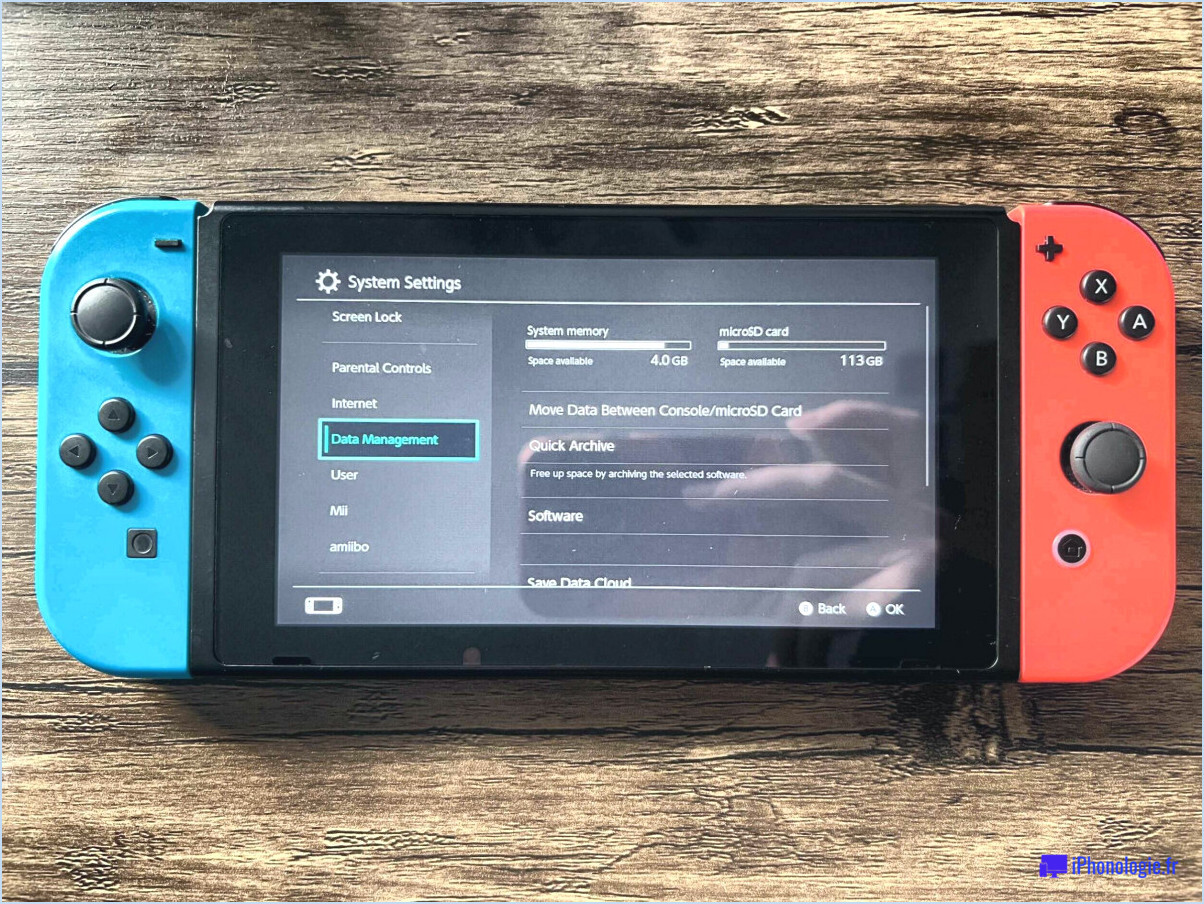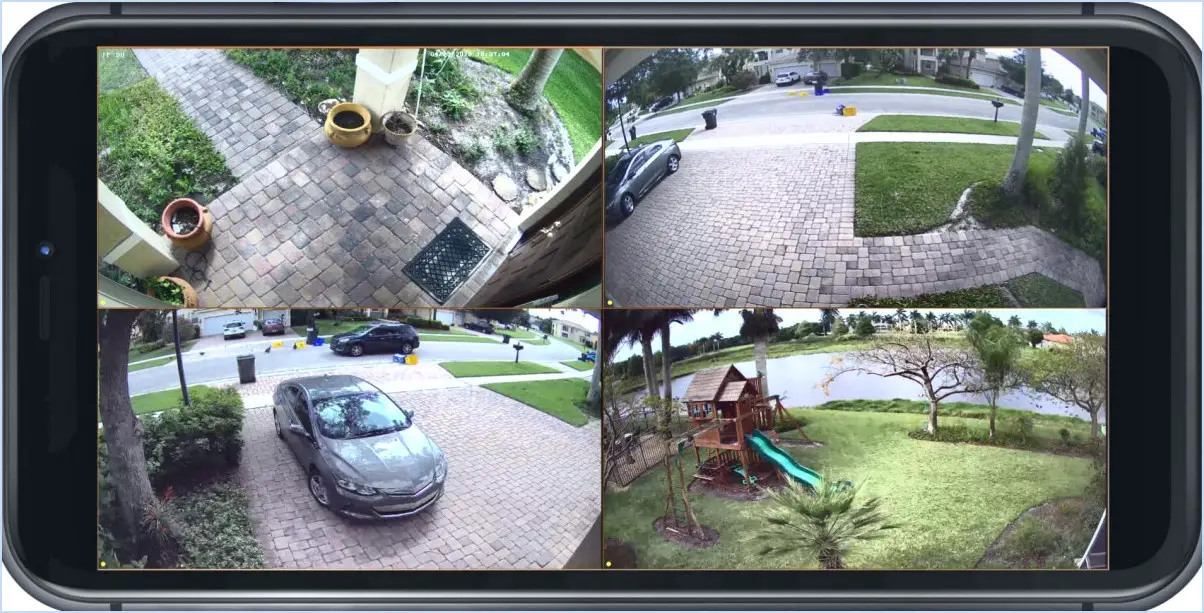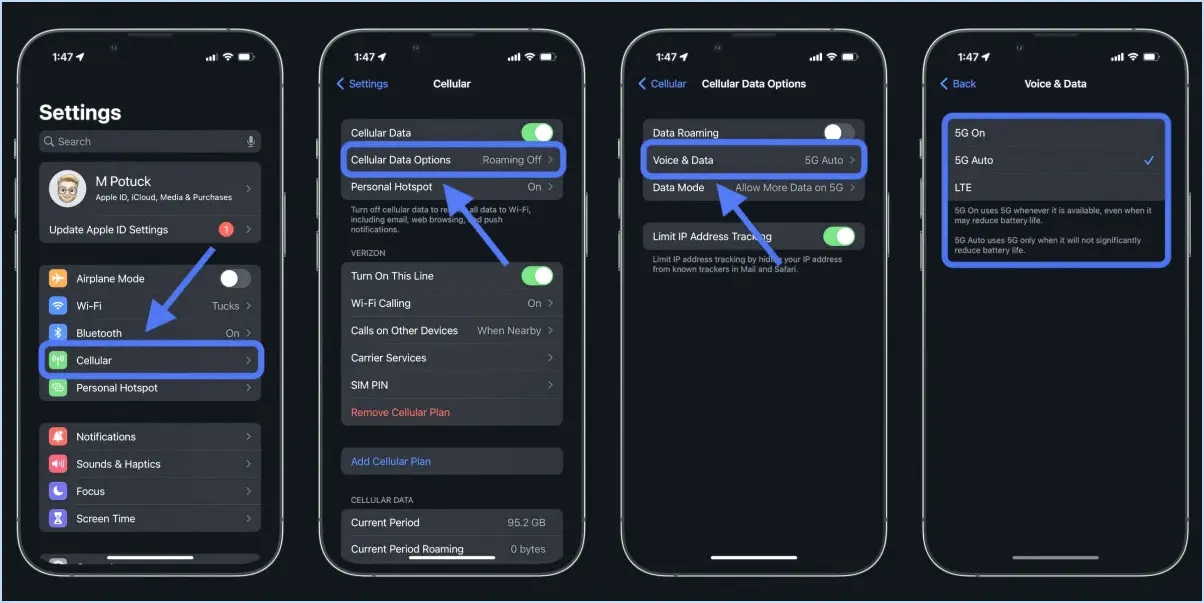Comment transférer de la musique d'un androïde à un autre?

Pour transférer de la musique d'un appareil Android à un autre, vous avez plusieurs options à votre disposition. Examinons ces méthodes en détail :
- Méthode du câble USB: L'utilisation d'un câble USB est un moyen simple et fiable de transférer des fichiers musicaux entre des appareils Android. Voici comment procéder :
a. Connectez les deux appareils Android à un ordinateur à l'aide de leurs câbles USB respectifs.
b. Sur l'appareil Android source, naviguez jusqu'aux fichiers musicaux que vous souhaitez transférer. Ces fichiers se trouvent généralement dans le dossier "Musique" ou "Téléchargements".
c. Sélectionnez les fichiers musicaux souhaités et copiez-les en faisant un clic droit et en choisissant "Copier" ou en utilisant le raccourci clavier (Ctrl+C).
d. Accédez à l'appareil Android de destination en naviguant dans "Mon ordinateur" ou "Ce PC" sur votre ordinateur.
e. Ouvrez le stockage interne ou la carte SD de l'appareil de destination et naviguez jusqu'à l'emplacement souhaité où vous souhaitez enregistrer les fichiers musicaux.
f. Collez les fichiers musicaux copiés sur l'appareil Android de destination en faisant un clic droit et en sélectionnant "Coller" ou en utilisant le raccourci clavier (Ctrl+V).
g. Attendez la fin du processus de transfert, puis déconnectez les deux appareils Android de l'ordinateur.
- Application AirDroid: AirDroid est une application polyvalente qui permet de transférer des fichiers sans fil entre des appareils Android. Suivez les étapes suivantes pour transférer de la musique à l'aide d'AirDroid :
a. Installez AirDroid sur les deux appareils Android à partir du Google Play Store.
b. Lancez AirDroid sur les deux appareils et créez un compte ou connectez-vous si vous en avez déjà un.
c. Sur l'appareil source, sélectionnez les fichiers musicaux que vous souhaitez transférer en tapant sur chaque fichier et en le maintenant enfoncé.
d. Appuyez sur l'option "Partager" ou "Envoyer", et choisissez AirDroid dans la liste des options de partage disponibles.
e. Sélectionnez l'appareil Android de destination dans l'interface AirDroid.
f. Sur l'appareil de destination, acceptez la demande de transfert de fichier entrant de l'appareil source.
g. Les fichiers musicaux seront alors transférés sans fil de l'appareil source à l'appareil de destination via AirDroid.
N'oubliez pas de vous assurer que les deux appareils disposent d'un espace de stockage suffisant pour accueillir les fichiers musicaux transférés. En outre, pour la méthode du câble USB, assurez-vous que l'option de débogage USB est activée sur les deux appareils Android afin d'établir une connexion réussie.
Comment transférer de la musique par Bluetooth d'un téléphone à un autre?
Pour écouter de la musique en Bluetooth d'un téléphone à l'autre, assurez-vous que les deux téléphones sont dotés de la fonction Bluetooth. Suivez les étapes suivantes :
- Sur le téléphone qui contient la musique que vous voulez envoyer, ouvrez l'application du lecteur de musique.
- Localisez la chanson ou l'album que vous souhaitez partager.
- Recherchez les trois points situés dans le coin supérieur droit de l'écran.
- Tapez sur les trois points pour faire apparaître des options supplémentaires.
- Sélectionnez l'option "Partager" dans le menu.
- Une liste de méthodes de partage s'affiche, choisissez "Bluetooth".
- Assurez-vous que la fonction Bluetooth est également activée sur le téléphone destinataire.
- Sélectionnez le téléphone cible dans la liste des appareils disponibles.
- Une fois la connexion établie, le transfert de musique commence.
N'oubliez pas que les deux téléphones doivent avoir le Bluetooth activé et se trouver à une distance raisonnable l'un de l'autre pour que le transfert réussisse. Appréciez le partage de vos morceaux préférés !
Comment transférer de la musique à partir d'un téléphone Samsung?
Pour transférer de la musique à partir de votre appareil Samsung, plusieurs options s'offrent à vous.
- Câble USB: Connectez votre téléphone à un ordinateur à l'aide d'un câble USB. Une fois connecté, accédez au stockage du téléphone sur votre ordinateur et localisez les fichiers musicaux. Créez un dossier désigné sur votre ordinateur et faites simplement glisser les fichiers musicaux de votre téléphone vers ce dossier.
- Interrupteur intelligent Samsung: Téléchargez l'application Samsung Smart Switch depuis le Google Play Store sur votre appareil Samsung et sur l'appareil cible. Ouvrez l'application sur les deux appareils, sélectionnez l'option "Transfert" sur votre appareil Samsung, choisissez les fichiers musicaux que vous souhaitez transférer, puis appuyez sur "Transférer" pour lancer le processus.
Les deux méthodes permettent de transférer efficacement votre musique d'un appareil Samsung vers un autre appareil ou un ordinateur. Choisissez la méthode qui vous convient le mieux et profitez de vos morceaux préférés en déplacement !
Comment partager de la musique via Bluetooth?
Pour partager de la musique via Bluetooth, plusieurs options s'offrent à vous :
- Téléphone à téléphone: Utilisez la fonction Bluetooth de votre téléphone pour vous connecter à un autre téléphone ou appareil. Une fois la connexion établie, vous pouvez écouter la musique directement à partir de votre téléphone et elle sera diffusée sur l'appareil connecté.
- Haut-parleur Bluetooth: Connectez un haut-parleur Bluetooth à votre téléphone ou à votre appareil. Couplez les appareils à l'aide de Bluetooth et, une fois la connexion établie, écoutez la musique sur votre téléphone ou votre appareil. Le son sera alors transmis sans fil au haut-parleur Bluetooth pour une meilleure expérience audio.
N'oubliez pas de vérifier que les deux appareils ont activé la fonction Bluetooth et qu'ils se trouvent dans le rayon d'action recommandé pour une connexion réussie.
Comment exporter de la musique depuis mon téléphone?
Pour exporter de la musique de votre téléphone, suivez les étapes suivantes :
- Connectez votre téléphone à votre ordinateur à l'aide d'un câble USB.
- Ouvrez le programme iTunes sur votre ordinateur.
- Localisez et cliquez sur l'icône du téléphone dans le coin supérieur gauche de la fenêtre iTunes.
- Un menu d'options pour votre téléphone apparaît.
- Cliquez sur "Musique" dans le menu.
- La fenêtre iTunes affiche une liste de toutes les musiques présentes sur votre téléphone.
- Sélectionnez la musique que vous souhaitez exporter en cliquant sur les cases à cocher situées à côté des titres des chansons ou des albums.
- Une fois votre sélection effectuée, cliquez sur le bouton "Exporter" ou "Transférer".
- Choisissez le dossier de destination sur votre ordinateur où vous souhaitez enregistrer la musique exportée.
- Attendez que le processus d'exportation se termine, puis déconnectez votre téléphone de l'ordinateur en toute sécurité.
En suivant ces étapes, vous serez en mesure d'exporter avec succès votre musique de votre téléphone vers votre ordinateur à l'aide d'iTunes.
Où est stockée la musique sur Android?
Sur les appareils Android, la musique est généralement stockée dans le dossier "Musique dans la mémoire interne. Cet emplacement par défaut facilite l'accès à vos fichiers audio, ce qui vous permet d'organiser et d'écouter vos morceaux préférés. Vous pouvez transférer de la musique de votre ordinateur vers ce dossier via des connexions USB ou télécharger des morceaux directement à partir de diverses applications musicales. N'oubliez pas que la structure des dossiers peut varier légèrement d'un appareil Android à l'autre, mais que le dossier "Musique" reste l'emplacement standard pour le stockage des fichiers audio sur la plupart des smartphones et tablettes Android.
Pouvez-vous partager des fichiers audio avec Android?
Oui, vous pouvez partager des fichiers audio avec Android en utilisant différentes méthodes. Voici quelques options :
- Applications de partage de fichiers : Utilisez des applications comme AirDroid ou Zapya pour transférer des fichiers audio sans fil entre des appareils Android.
- Services de stockage dans le nuage : Téléchargez vos fichiers audio sur des plateformes de stockage en nuage populaires telles que Google Drive, Dropbox ou iCloud. Accédez-y et partagez-les entre appareils Android en installant les applications correspondantes.
Ces méthodes offrent des moyens pratiques de partager des fichiers audio de manière transparente et efficace. Choisissez l'option qui vous convient et profitez du partage audio sans effort sur vos appareils Android.
Le Samsung Smart Switch transfère-t-il de la musique?
Oui, Samsung Smart Switch transfère effectivement de la musique. Il transfère sans effort la musique de iTunes, Windows Media Player et d'autres lecteurs de musique.